MeshLab での形状の回転、平行移動、拡大縮小(フィルター編)
概要
MeshLab では形状を回転、平行移動、拡大縮小させる機能として複数の機能が用意されています。
ここではその中からフィルターを使用した回転、平行移動、拡大縮小について説明します。
操作 - 回転
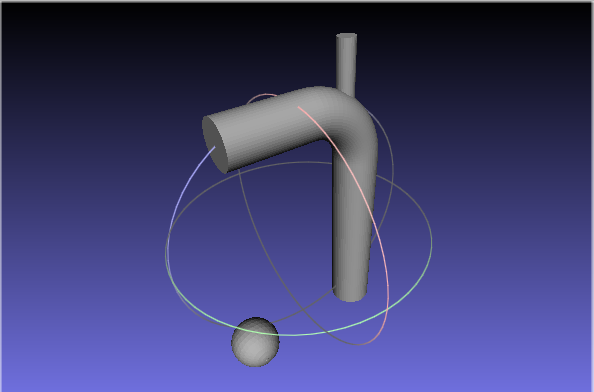 変形前の形状
変形前の形状
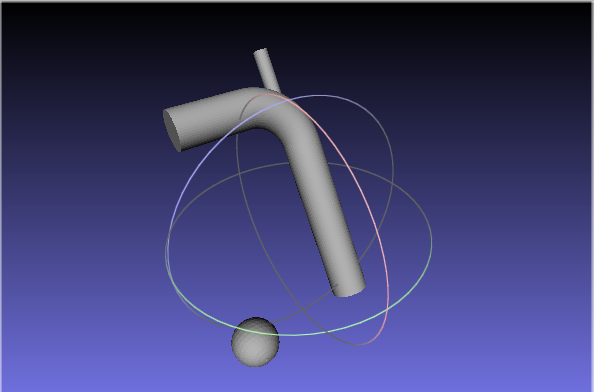 パイプ形状のみ X 軸周りに -30° 回転
パイプ形状のみ X 軸周りに -30° 回転
回転対象となる形状を読み込んだ後、Filters メニューの [Normals, Curvantures and Orientation]-[Transform: Rotate] を実行します。
-
「Transform: Rotate」ダイアログが表示されるので実行したい回転処理に応じたパラメーターを入力し、 にチェックをして変形後の形状を確認します。
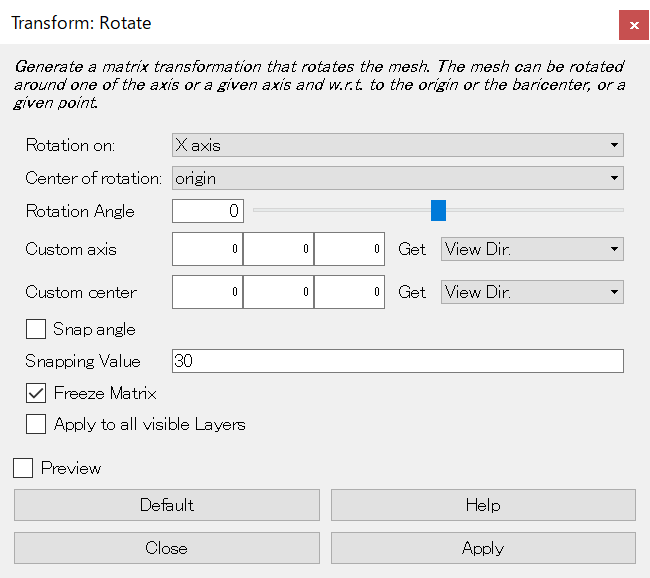 「Transform: Rotate」ダイアログ
「Transform: Rotate」ダイアログ
パラメーターは以下の通りです。
「Transform: Rotate」のパラメーター パラメーター 意味 Rotation on 回転軸の方向 Center of rotation 回転軸の通過点 Rotation Angle 回転角度(°) Custom axis 回転軸の方向として「custom axis」を選択した場合に使用される法線ベクトル Custom center 回転軸の通過点として「custom point」を選択した場合に使用される点 Snap angle 回転角度のスナップ(角度の丸め)を行なうかどうか Snapping Value 回転角度のスナップが有効な場合に使用される角度 Freeze Matrix 回転行列による各点の座標変換を行うかどうか。行わない場合はエクスポートする前に手動で座標変換を行なう必要があります。 Apply to all layers 全てのレイヤーに対して回転処理を適用するかどうか がチェックされていることを確認してから ボタンをクリックして回転を行います。
処理が終わったら ボタンでダイアログを閉じます。
操作 - 平行移動
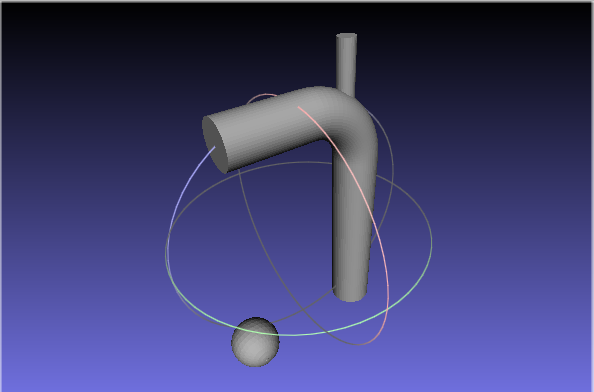 変形前の形状
変形前の形状
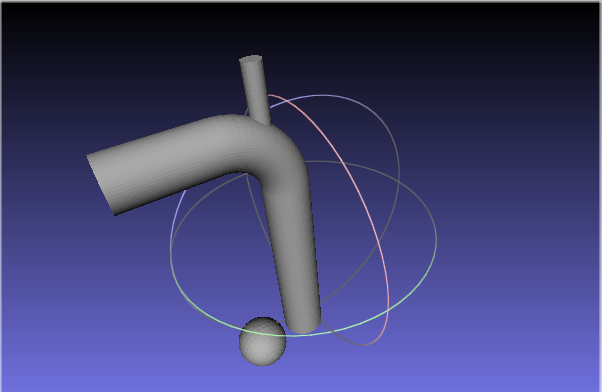 パイプ形状のみ X 軸方向に -30 移動
パイプ形状のみ X 軸方向に -30 移動
回転対象となる形状を読み込んだ後、Filters メニューの [Normals, Curvantures and Orientation]-[Transform: Translate, Center, set Origin] を実行します。
-
「Transform: Translate, Center, set Origin」ダイアログが表示されるので実行したい平行移動処理に応じたパラメーターを入力し、 にチェックをして変形後の形状を確認します。
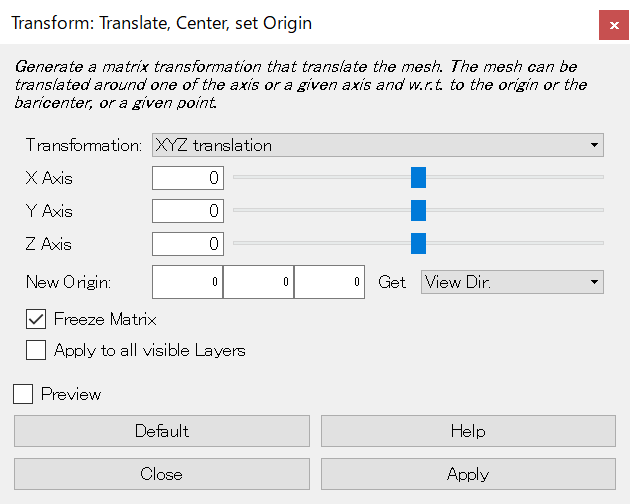 「Translate, Center, set Origin」ダイアログ
「Translate, Center, set Origin」ダイアログ
パラメーターは以下の通りです。
「Transform: Translate, Center, set Origin」のパラメーター パラメーター 意味 Transformation 移動のタイプ。「XYZ方向の移動量指定(XYZ translation)」「原点をバウンディングボックス中心に移動(Center on BBOX)」「原点指定(Set new Origin)」のいずれか X Axis X 軸方向の移動量(XYZ translation 設定時のみ使用) Y Axis Y 軸方向の移動量(XYZ translation 設定時のみ使用) Z Axis Z 軸方向の移動量(XYZ translation 設定時のみ使用) New Origin 新しい原点(Set new Origin 設定時のみ使用) Freeze Matrix 平行移動行列による各点の座標変換を行うかどうか。行わない場合はエクスポートする前に手動で座標変換を行なう必要があります。 Apply to all layers 全てのレイヤーに対して回転処理を適用するかどうか がチェックされていることを確認してから ボタンをクリックして回転を行います。
処理が終わったら ボタンでダイアログを閉じます。
操作 - 拡大縮小
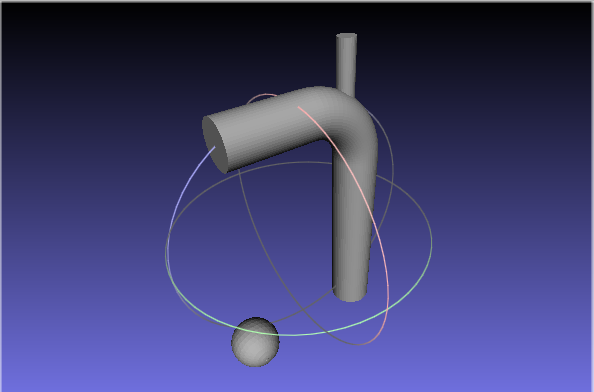 変形前の形状
変形前の形状
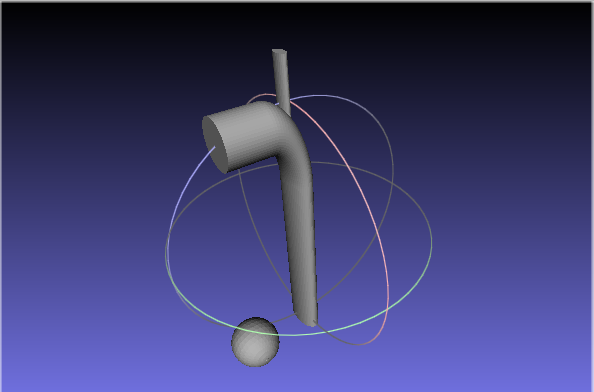 パイプ形状のみ X 軸方向に 0.5 倍
パイプ形状のみ X 軸方向に 0.5 倍
拡大縮小対象となる形状を読み込んだ後、Filters メニューの [Normals, Curvantures and Orientation]-[Transform: Scale, Normalize] を実行します。
-
「Transform: Scale, Normalize」ダイアログが表示されるので実行したい拡大縮小処理に応じたパラメーターを入力し、 にチェックをして変形後の形状を確認します。
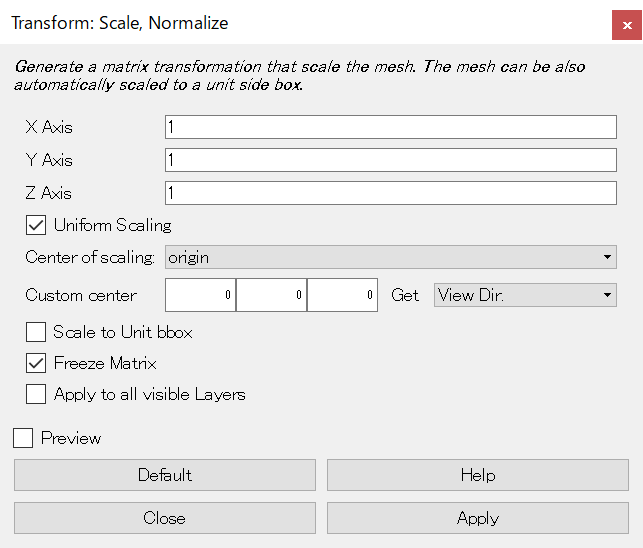 「Transform: Scale, Normalize」ダイアログ
「Transform: Scale, Normalize」ダイアログ
パラメーターは以下の通りです。
「Transform: Scale, Normalize」のパラメーター パラメーター 意味 X Axis X 軸方向の拡大縮小率 Y Axis Y 軸方向の拡大縮小率 Z Axis Z 軸方向の拡大縮小率 Uniform Scaling 全方向に一様に拡大縮小を行なうかどうか。有効な場合は「X Axis」の値が拡大縮小率として使用されます。 Center of scaling 拡大縮小中心 Custom center 拡大縮小中心として「custom point」を選択した場合に使用される拡大縮小中心 Scale to Unit bbox 辺の長さが 1 の立方体に収まるように拡大縮小を行います Freeze Matrix 拡大縮小行列による各点の座標変換を行うかどうか。行わない場合はエクスポートする前に手動で座標変換を行なう必要があります。 Apply to all layers 全てのレイヤーに対して拡大縮小処理を適用するかどうか がチェックされていることを確認してから ボタンをクリックして拡大縮小を行います。
処理が終わったら ボタンでダイアログを閉じます。